键盘控制声音 快捷键盘控制电脑音量的操作步骤
时间:2023-11-14 来源:互联网 浏览量:
键盘控制声音,在日常使用电脑的过程中,控制音量是我们经常需要操作的一项功能,而使用快捷键盘控制电脑音量,不仅能够方便快捷地调整音量大小,还能提高工作效率。键盘上的音量控制按键通常分为增加音量和减小音量两个按钮,通过按下这两个按键,我们可以轻松地调整电脑的音量大小。同时一些快捷键还可以实现静音、打开音量控制面板等功能。接下来我们将为大家介绍一些常用的快捷键盘控制电脑音量的操作步骤,帮助大家更加方便地掌握这项技巧。
具体步骤:
1找到键盘上的“FN”键。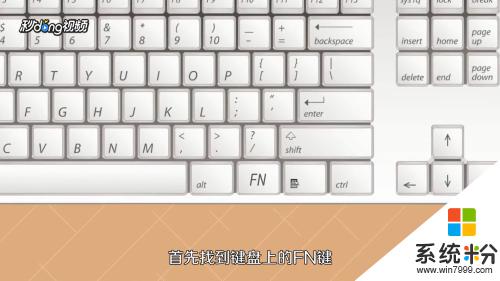 2在功能键区找到“喇叭”标志的功能键。
2在功能键区找到“喇叭”标志的功能键。 3带“减号”标志的表示降低音量。
3带“减号”标志的表示降低音量。 4“加号”表示增加音量,带“x”图标的表示静音开关。
4“加号”表示增加音量,带“x”图标的表示静音开关。 5控制电脑音量时,需要用到组合键“FN+音量功能键”。
5控制电脑音量时,需要用到组合键“FN+音量功能键”。 6温馨提示:不同的键盘,音量功能键的位置可能不一样。
6温馨提示:不同的键盘,音量功能键的位置可能不一样。
以上就是键盘控制声音的全部内容,如果您不懂得如何操作,可以根据小编的方法来尝试,希望本文能够帮助到您。
我要分享:
相关教程
- ·怎样用声音控制电脑(语音控制) 用声音控制电脑(语音控制)的方法
- ·电脑键盘上的哪个是音量键 怎样通过快捷键盘在电脑上调整音量
- ·侧键音量怎么关闭设置 苹果手机如何关闭侧键控制音量键的功能
- ·没有鼠标如何用键盘控制电脑 熟练记住以下快捷键不用鼠标光用键盘怎么操作
- ·键盘如何复制粘贴 键盘复制黏贴的快捷键 键盘复制粘贴的方法 键盘复制黏贴的快捷键
- ·电脑键盘复制键是哪个 键盘复制黏贴的快捷键有哪些
- ·戴尔笔记本怎么设置启动项 Dell电脑如何在Bios中设置启动项
- ·xls日期格式修改 Excel表格中日期格式修改教程
- ·苹果13电源键怎么设置关机 苹果13电源键关机步骤
- ·word表格内自动换行 Word文档表格单元格自动换行设置方法
电脑软件热门教程
- 1 怎样用键盘上的Print Screen Sysrq键截图 用键盘上的Print Screen Sysrq键截图的方法
- 2 如何将文件改格式? 将文件改格式的方法
- 3 word中段落不分页怎么操作?怎么让word中段落不分页?
- 4怎样将CSV文件中科学计数法内容转换为文本? 将CSV文件中科学计数法内容转换为文本的方法有哪些?
- 5努比亚Z9mini手掌锁屏开启的方法有哪些 努比亚Z9mini手掌锁屏如何开启
- 6谷歌浏览器设置书签页在新窗口打开 Chrome如何设置打开一个书签时自动在新页面打开
- 7如何解决优酷路由宝TF卡内存不够 优酷路由宝TF卡内存不够如何应对
- 8如何解决电脑刚连上网几秒就断开的问题 解决电脑刚连上网几秒就断开的方法
- 9进入bios查看电脑电源 笔记本自带电池校正功能操作方法
- 10iphone4怎样连接到电脑 iphone4连接到电脑的方法
